Vejledning til NIN, Grønlands arealregister, for ansøgere
|
|
|
- Vibeke Hanna Kristiansen
- 5 år siden
- Visninger:
Transkript
1 Vejledning til NIN, Grønlands arealregister, for ansøgere Departement for Boliger, Infrastruktur og Trafik Grønlands Selvstyre Asiaq Grønlands Forundersøgelser Version 2 - april 2010
2 Version 2 april 2010 Redaktion: Hans R. Pirupshvarre Karl Brix Zinglersen Klaus Georg Hansen Udgivet af: Landsplan- og Projektafdelingen Departement for Boliger, Infrastruktur og Trafik Grønlands Selvstyre Box Nuuk og Asiaq Grønlands Forundersøgelser Postboks Nuuk Redaktionen af denne version er afsluttet den 9. april Til udarbejdelse af denne vejledning er der brugt materiale fra NunaGIS. Materialet kan frit kopieres med angivelse af udgiver. Denne her vejledning og nyere versioner af vejledningen vil være tilgængelig på 1
3 Indledning Denne vejledning skal guide dig igennem brug af det digitale ansøgningsskema for arealansøgere; hvad enten du er borger, virksomhed eller en anden organisation. Det digitale ansøgningsskema kan findes via de grønlandske kommuners hjemmesider eller på Har du ikke adgang til internettet, kan du henvende dig til kommunens borgerservice. Når du ansøger om en arealtildeling et sted i Grønland, skal du vælge ansøgningsskemaet til den kommune, hvor stedet er placeret. Vil du eksempelvis søge om arealtildeling i Nanortalik, gør du det via Kommune Kujalleq s ansøgningsskema. Men, hvis arealet er placeret i Aasiaat, skal du gøre det via Qaasuitsup Kommunia s ansøgningsskema. Du anbefales at læse hele denne vejledning igennem, før du begynder at udfylde ansøgningsskemaet. Hjælp til udfyldelse af ansøgning Skulle du have problemer med at udfylde det elektroniske ansøgningsskema, kan du henvende dig til kommunen, og de vil være i stand til at hjælpe dig med at udfylde ansøgningen. Ansøgningsskemaet Ansøgningsskemaet består af to afsnit (Figur 1): Øverste afsnit er for dig som ansøger og nederste afsnit Sagsbehandling er for kommunens sagsbehandler. Ansøgningsskemaet har følgende opbygning: - Sprog - Sted - Vælg eller tegn et areal - Arealets anvendelse - Ansøger oplysninger - Vedhæft filer - Gem / Send I det nedenstående gennemgås ansøgningsskemaet fra punkt til punkt. Efterfølgende beskrives den videre sagsbehandling, hvor følgende punkter gennemgås: - Den videre behandling af ansøgningen og Kvittering - Ret oplysninger - Kommunens sagsbehandling af din ansøgning 2
4 3 Figur 1 - Ansøgningsskema
5 Sprog Ansøgningsskemaet vil starte på Grønlandsk, i toppen af kan du vælge mellem tre sprog (Figur 2). Figur 2 - Vælg sprog Ved at trykke på flagene, som er i øverste venstre hjørne af ansøgningsskemaet, kan du få vist ansøgningsskemaet på grønlandsk, dansk eller engelsk. Sted Her vælger du det sted i Grønland, hvor du vil søge om et areal (Figur 3). Figur 3 - Vælg sted Først skal du vælge den kommune, du ønsker at søge i (Figur 4). Læg mærke til, at kortet på skemaet automatisk skifter. Hvis du vil søge om et areal, der ligger i Qeqqata Kommunia, men har åbnet ansøgningsskemaet fra Kommune Kujalleq s hjemmeside, bliver du bedt om at finde ansøgningsskemaet på Qeqqata Kommunia s hjemmeside. Figur 4 - Vælg en kommune samt by, bygd eller det åbne land Vælg derefter den ønskede by eller bygd i listen over lokaliteter. Du kan også vælge områder uden for fast beboede byer og bygder ved at vælge Nunaannaq (Det åbne land). Kortet skifter til den valgte by, bygd eller det åbne land. I linjen nedenunder skal du skrive en mere præcis beliggenhed, f.eks. adresse, stednavn eller andet, der kan identificere arealets placering. 4
6 Tegn på kortet Her skal du enten vælge et frit areal eller tegne areal på det sted du ønsker at søge. Du kan også tegne en linjeføring, hvis du for eksempel søger om et areal til en kloak-, vand- eller el ledning (Figur 5). Figur 5 - Vælg et frit areal, tegn et areal eller tegn en linie Øverst i venstre hjørne ser du en række forskellige værktøjer. Med symbolerne vist som forstørrelsesglas kan du zoome ind og ud på kortet. Med symbolet vist som en hånd, kan du flytte på kortet, så det passer med det område, du vil søge i. Med symbolet, der ligner en stak papir, kan du tænde og slukke for forskellige informationer. Med Søg kan du inden for kortet finde frem til et eksisterende bygnings- eller arealnummer. I boksen Vælg metode kan du vælge enten et ledigt areal, tegne et areal eller tegne en linje. I venstreside er der en hjælpefunktion redningskransen. Vælg frit areal Hvis du ønsker at søge et ledigt areal på kortet, skal du trykke på Vælg frit areal. Derefter udpeger du arealet på kortet og afslutter med tryk på OK og derefter Benyt. Tegn areal(er) - Hvis du selv vil tegne et areal, skal du trykke på Tegn areal(er). Derefter tegner du det ønskede areal, og afslutter med tryk på OK og derefter Benyt. Det er muligt at tegne flere arealer, hvert areal skal afsluttes med tryk på OK og til sidst med tryk på Benyt. Tegn linie Hvis du vil søge et areal til div. typer ledninger vælges Tegn linie, det er her også kun muligt at tegne én linje. Derefter tegner du den ønskede ledningsføring, og afslutter med tryk på OK og derefter Benyt. Nulstil Hvis du tegner forkert eller på anden vis fortryder din tegning, skal du trykke på Nulstil, derved fjernes alle de tegnede arealer, dog ikke de indtastede oplysninger, herefter kan du begynde forfra. Ved ledningsføringer med forgreninger tegnes kun hovedledningen. Sagsbehandleren kan efterfølgende tilføje forgreningerne. Vedhæft en skitse som dokumentation. Sagsbehandleren vil gennemgå det tegnede/skitserede areal og eventuelt tilpasse dem i forhold til den vedlagte dokumentation. 5
7 Arealets anvendelse Under Arealets anvendelse (Figur 6) skal du give de nødvendige oplysninger om, hvad arealet skal bruges til. Figur 6 - Arealets anvendelse Hovedformål Her angiver du hovedformålet med ansøgningen. Det kan for eksempel være byggeri, ledning, færdsel, landbrug eller andet, i feltet Beskrivelse kan du komme med yderligere oplysninger. Figur 7 - Indtastning af et eksisterende areal nummer. Ændring af et godkendt A-nr. Det er også muligt at ansøge om ændring af en eksisterende arealtildeling. Det gør du ved at sætte flueben i feltet Ændring af godkendt areal (Figur 7). Derefter bliver du bedt om at indtaste det eksisterende arealnummer (A-nr.), det gøres ved at trykke på blyanten. Når du trykker på blyanten kommer en dialog boks frem, hvor du kun skal indtaste det aktuelle A-nr., vil du slette det indtastede A-nr. trykkes på skraldespanden. Når du foretager ændring af en eksisterende arealtildeling behøver du kun at indtaste de oplysninger, som er ændret, du har også mulighed for at komme med en uddybende beskrivelse. Figur 8 - Indtastning af bygnings oplysninger. Ansøgning om nyt areal Hvis du søger om arealtildeling et nyt areal og du har valgt byggeri som hovedformål, så udvides ansøgningsskemaet med en ekstra boks. Her skal du først vælge forandring derefter bygningstype (enfamiliehus, skole m.v.) samt antal enheder (for eksempel antal lejligheder). Desuden kan du komme med en beskrivelse af byggeriet samt tilknyttede anlæg (Figur 8). Hvis din ansøgning omfatter flere fysisk adskilte bygninger, klik da på knappen Tilføj bygning. Bygningstype og bygningsbeskrivelse angives for hver enkelt bygning. Man kan skifte mellem de enkelte bygninger med knapperne 1, 2 osv. Hvis du klikker på Slet bygning, så slettes den viste bygning. Hvis du har valgt ledning, færdsel eller landbrug som hovedformål skal du endvidere vælge en areal type, du kan også her tilføje en beskrivelse af arealets formål. Du kan også skrive andre informationer omkring arealet i feltet. Samt indtaste et eksisterende A-nr. hvis det drejer sig om en ændring af et godkendt areal. 6
8 Ansøger oplysninger Under ansøger 1 skriver du de oplysninger, der identificerer ansøgeren. Du kan også tilføje flere medansøgere til arealet (Figur 9). Figur 9 - Indtastning af oplysninger om ansøger. I afsnittet skal du indtaste navn, adresse, postnummer, by eller bygd samt eventuel adresse i de enkelte felter. Hvis du søger som privat person, så skal du også indtaste dit CPR nummer. Hvis du søger som virksomhed eller anden organisation, så skal jeres GER nr., A.E.B. nr. eller selskabs nr. indtastes. Hvis du søger som udenlandsk statsborger eller organisation og ikke har nogen af disse numre, så lad felterne stå blanke. Hvis I er flere fælles ansøgere til arealet, så skal du trykke på Tilføj ansøger, og derefter skal oplysningerne for hver enkelt ansøger indtastes. Man skifte mellem de enkelte ansøgere med knapperne 1, 2 osv. En ansøger slettes ved at trykker på Slet ansøger, så slettes den viste ansøger. Hvis du som ansøger har oplyst en adresse, får du automatisk tilsendt en som kvittering samt et link til din ansøgning. Hvis der er flere ansøgere, er det kun ansøger 1 der for en mail tilsendt. Vedhæft filer Under vedhæftede filer kan du vedhæfte eventuelle dokumenter, der skal bruges i forbindelse med sagsbehandlingen. Det kan være detailtegninger, skøde eller andre dokumenter (Figur 10). Figur 10 - Vedhæft filer I feltet Gennemse har du mulighed for at vedhæfte digitale filer, der skal fremsendes sammen med ansøgningen som dokumentation. Det kan være detailtegninger, skøde eller andre dokumenter. Filen skal være tilgængelig på din computer og filnavnet må ikke indeholde æøå. Med knappen Vedhæft filer har du mulighed for at tilføje mere end en fil som beskrevet ovenfor. I feltet Fil beskrivelse har du mulighed for at beskrive den vedhæftede fil. 7
9 Nulstil, Gem / Send Her kan du enten slette din ansøgning og starte forfra eller indsende din ansøgning (Figur 11). Figur 11 - Annuller med "Nulstil" eller afslut med "Gem / Send" Når du har udfyldt alle de relevante oplysninger, så skal du indsende ansøgningen ved at trykke på Gem / Send. Du kan slette alle indtastede oplysninger ved at trykke på Nulstil. Den videre behandling af ansøgningen og Kvittering Når du har afsluttet og sendt den elektroniske ansøgning med Gem / Send, viser systemet en automatisk kvittering som svar på, at din ansøgning er modtaget og gjort tilgængelig for sagsbehandlerne i den pågældende kommune (Figur 12). Figur 12 - Automatisk udsendt kvittering Når du har trykket på Gem / send, modtager kommunens sagsbehandlere din ansøgning digitalt, og du vil på din computer få vist en automatisk udsendt kvittering. Hvis du har skrevet din adresse i ansøgningsskemaet vil du også modtage en som kvittering, her vil der være et link til ansøgningen. Der bliver automatisk dannet en PDF fil af ansøgningen. PDF filen vil komme til syne på computerens skærm i et såkaldt pop-up vindue. Hvis du har installeret en "pop-up blocker" på din computer, så skal du, inden du begynder at udfylde ansøgningsskemaet, ændre indstillingerne og give tilladelse til at din computer må åbne pop-up vinduer. Du skal downloade og udskrive PDF en, for du skal underskrive papirudgaven af din ansøgning og aflevere eller indsende den til kommunen (Figur 14). Hvis I er flere ansøgere, skal I hver især skrive under ud for linjerne med hver jeres navn. 8
10 Ret oplysninger Du kan rette oplysninger i ansøgningsskemaet efter den er indsendt (Figur 13). Figur 13 - Ret oplysninger i ansøgningen Indtil kommunen påbegynder sagsbehandlingen kan du rette i din ansøgning. Hvis du stadig har den automatisk udsendte PDF fil fremme på skærmen, skal du trykke på Ret oplysninger, ellers kan du benytte dig af linket i den , som du modtager som kvittering fra systemet. Du kan også vedhæfte yderligere dokumenter, hvis der er behov for det. Tryk på Gem / Send igen, når du har lavet eventuelle rettelser eller tilføjelser til din ansøgning. Kommunens sagsbehandling af din ansøgning For at sagsbehandlingen kan gå i gang skal du udskrive og underskrive PDF filen (Figur 14) og efterfølgende sende den til kommunen. Kvitteringen vises på grønlandsk og dansk. Figur 14 - Arealansøgnings kvittering til underskrift Den PDF fil, som du modtog, skal du udskrive, underskrive og indsende eller indlevere til den pågældende kommune, der er søgt i. Hvis I er flere ansøgere, skal I hver især skrive under på den fysiske ansøgning ud for de relevante linjer med hver jeres navn, før ansøgningen afleveres til kommunen. Kommunen modtager også en elektronisk kopi af din ansøgning, men først når kommunen har modtaget den fysiske kopi af din ansøgning med din underskrift på, kan sagsbehandlingen af din ansøgning starte hos kommunen. Fra det tidspunkt, hvor sagsbehandlingen går i gang bliver alle felter låst for nye indtastninger. Derefter kan du kun se, men ikke rette, dine indtastede oplysninger. Du kan også se sagsbehandlerens indtastninger undervejs i sagsbehandlingens proces. 9
Guide til at eftersende oplysninger ved digital byggeog miljøansøgning
 Guide til at eftersende oplysninger ved digital byggeog miljøansøgning Selvbetjeningsportalen Byg og Miljø støtter dig i din ansøgningsproces og giver dig overblik over din bygger- eller miljøansøgning
Guide til at eftersende oplysninger ved digital byggeog miljøansøgning Selvbetjeningsportalen Byg og Miljø støtter dig i din ansøgningsproces og giver dig overblik over din bygger- eller miljøansøgning
Alars den 17. november 2014 Tilskud og Projekter Naturstyrelsen Version 1.0 Vejledning i brug af MiljøGIS til ansøgning under Stormfaldsordningen
 Vejledning i brug af MiljøGIS til ansøgning under Stormfaldsordningen Indhold Indledning... 1 Find lokalitet og baggrundskort... 1 Opret arbejdsområdet og tegn arealer m.v.... 4 Mål areal eller længde...
Vejledning i brug af MiljøGIS til ansøgning under Stormfaldsordningen Indhold Indledning... 1 Find lokalitet og baggrundskort... 1 Opret arbejdsområdet og tegn arealer m.v.... 4 Mål areal eller længde...
Vejledning til online blanketten Industriens salg af varer
 Vejledning til online blanketten Industriens salg af varer Din vej gennem blanketten Her er en kort vejledning om hvordan du udfylder online blanketten trin for trin. Har du spørgsmål, er du velkommen
Vejledning til online blanketten Industriens salg af varer Din vej gennem blanketten Her er en kort vejledning om hvordan du udfylder online blanketten trin for trin. Har du spørgsmål, er du velkommen
Guide til digital bygge- og miljøansøgning
 Guide til digital bygge- og miljøansøgning Selvbetjeningsportalen Byg og Miljø støtter dig i din ansøgningsproces og giver dig overblik over din bygge- eller miljøansøgning. Du kan bl.a. søge om tilladelse
Guide til digital bygge- og miljøansøgning Selvbetjeningsportalen Byg og Miljø støtter dig i din ansøgningsproces og giver dig overblik over din bygge- eller miljøansøgning. Du kan bl.a. søge om tilladelse
VEJLEDNING TIL EUNOMIAS FRIPLADSSYSTEM
 April 2015 Version 01 2015 VEJLEDNING TIL EUNOMIAS FRIPLADSSYSTEM 1. Årets gang i friplads... 3 2. Adgang til Eunomia... 3 3. Forældreansøgninger... 4 3.1. Ansøgningsskemaer til forældrene... 4 3.2. Fordelingsnøgler...
April 2015 Version 01 2015 VEJLEDNING TIL EUNOMIAS FRIPLADSSYSTEM 1. Årets gang i friplads... 3 2. Adgang til Eunomia... 3 3. Forældreansøgninger... 4 3.1. Ansøgningsskemaer til forældrene... 4 3.2. Fordelingsnøgler...
Vejledning til online blanketten Beskæftigede inden for bygge og anlæg
 Vejledning til online blanketten Beskæftigede inden for bygge og anlæg Din vej gennem blanketten Her er en kort vejledning om hvordan du udfylder online blanketten trin for trin. Har du spørgsmål, er du
Vejledning til online blanketten Beskæftigede inden for bygge og anlæg Din vej gennem blanketten Her er en kort vejledning om hvordan du udfylder online blanketten trin for trin. Har du spørgsmål, er du
Bredbåndspuljen. Guide til brug af Energistyrelsens tilskudsportal. Indhold. 1. Hvor finder jeg tilskudsportalen? Opret din profil...
 Bredbåndspuljen Guide til brug af Energistyrelsens tilskudsportal Kontor/afdeling Center for Tele Dato 12. juli 2018 Indhold 1. Hvor finder jeg tilskudsportalen?... 2 2. Opret din profil... 2 3. Opret
Bredbåndspuljen Guide til brug af Energistyrelsens tilskudsportal Kontor/afdeling Center for Tele Dato 12. juli 2018 Indhold 1. Hvor finder jeg tilskudsportalen?... 2 2. Opret din profil... 2 3. Opret
Vejledning i brug af MiljøGIS.
 NOTAT Naturplanlægning, naturprojekter og skov J.nr. NST-3379-00005 Ref. MOBKI/TRDIP/KINIE Den 11. februar 2014 Vejledning i brug af MiljøGIS. Indholdsfortegnelse Introduktion... 3 1. Fremsøgning af lokalitet...
NOTAT Naturplanlægning, naturprojekter og skov J.nr. NST-3379-00005 Ref. MOBKI/TRDIP/KINIE Den 11. februar 2014 Vejledning i brug af MiljøGIS. Indholdsfortegnelse Introduktion... 3 1. Fremsøgning af lokalitet...
Vejledning til online blanketten Prisindekset i producent og importleddet
 Vejledning til online blanketten Prisindekset i producent og importleddet Din vej gennem blanketten Her er en kort vejledning om hvordan du udfylder online blanketten trin for trin. Har du spørgsmål, er
Vejledning til online blanketten Prisindekset i producent og importleddet Din vej gennem blanketten Her er en kort vejledning om hvordan du udfylder online blanketten trin for trin. Har du spørgsmål, er
Ansøgeren klikker på søg videregående uddannelse
 1 Ansøgeren klikker på søg videregående uddannelse 2 Forsiden af KOT ansøgersiden. Her har ansøgeren de fire muligheder 1. Ansøg med login. Ansøgeren kan logge på med sit NemID og udfylde og sende sin
1 Ansøgeren klikker på søg videregående uddannelse 2 Forsiden af KOT ansøgersiden. Her har ansøgeren de fire muligheder 1. Ansøg med login. Ansøgeren kan logge på med sit NemID og udfylde og sende sin
Byg og Miljø. Guide til digital ansøgning
 Byg og Miljø Guide til digital ansøgning Selvbetjeningsportalen Byg og Miljø støtter dig i din ansøgningsproces og giver dig overblik over din bygge- eller miljøansøgning. Du kan bl.a. søge om tilladelse
Byg og Miljø Guide til digital ansøgning Selvbetjeningsportalen Byg og Miljø støtter dig i din ansøgningsproces og giver dig overblik over din bygge- eller miljøansøgning. Du kan bl.a. søge om tilladelse
Byg og Miljø. Guide til digital ansøgning
 Byg og Miljø Guide til digital ansøgning Selvbetjeningsportalen Byg og Miljø støtter dig i din ansøgningsproces og giver dig overblik over din bygge- eller miljøansøgning. Du kan bl.a. søge om tilladelse
Byg og Miljø Guide til digital ansøgning Selvbetjeningsportalen Byg og Miljø støtter dig i din ansøgningsproces og giver dig overblik over din bygge- eller miljøansøgning. Du kan bl.a. søge om tilladelse
VEJLEDNING TIL EUNOMIAS FRIPLADSSYSTEM
 Maj 2019 Version 02 2019 VEJLEDNING TIL EUNOMIAS FRIPLADSSYSTEM 1. Årets gang i friplads... 3 2. Adgang til Eunomia... 3 3. Forældreansøgninger... 4 3.1. Ansøgningsskemaer til forældrene... 4 3.2. Fordelingsnøgler...
Maj 2019 Version 02 2019 VEJLEDNING TIL EUNOMIAS FRIPLADSSYSTEM 1. Årets gang i friplads... 3 2. Adgang til Eunomia... 3 3. Forældreansøgninger... 4 3.1. Ansøgningsskemaer til forældrene... 4 3.2. Fordelingsnøgler...
Det nye husdyrgodkendelse.dk Sagsbehandlermodulet Fra ansøgning til godkendelse V. 1.0 28/4 2011
 2. Sådan kommer du fra ansøgning til godkendelse Før du kan komme i gang med at arbejde på en miljøgodkendelse, skal du have åbnet den tilhørende ansøgning. Det gør du enten ved at indtaste skemanummer
2. Sådan kommer du fra ansøgning til godkendelse Før du kan komme i gang med at arbejde på en miljøgodkendelse, skal du have åbnet den tilhørende ansøgning. Det gør du enten ved at indtaste skemanummer
Trin-for-trin-manual til ansøgning af 18-midler
 Trin-for-trin-manual til ansøgning af 18-midler Side 1 af 11 Kære frivillige sociale foreninger i Assens Kommune Opdateret den 1.8.18 Denne manual skal hjælpe dig igennem 18-ansøgningsprocessen trin for
Trin-for-trin-manual til ansøgning af 18-midler Side 1 af 11 Kære frivillige sociale foreninger i Assens Kommune Opdateret den 1.8.18 Denne manual skal hjælpe dig igennem 18-ansøgningsprocessen trin for
Guide til digital ansøgning
 Guide til digital ansøgning Selvbetjeningsportalen Byg og Miljø støtter dig i din ansøgningsproces og giver dig overblik over din bygge- eller miljøansøgning. Du kan bl.a. søge om tilladelse til eller
Guide til digital ansøgning Selvbetjeningsportalen Byg og Miljø støtter dig i din ansøgningsproces og giver dig overblik over din bygge- eller miljøansøgning. Du kan bl.a. søge om tilladelse til eller
3 Tryk på Besvar. Trin for trin 3 Digital underskrift - Fuldmagt
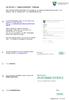 Trin for trin 3 Digital underskrift - Fuldmagt Der skal fremsendes fuldmagt, hvis ansøger er en anden end ejendommes ejer, fx en rådgiver eller en andelshaver i en andelsboligforening. 1 Lav et fuldmagtsdokument.
Trin for trin 3 Digital underskrift - Fuldmagt Der skal fremsendes fuldmagt, hvis ansøger er en anden end ejendommes ejer, fx en rådgiver eller en andelshaver i en andelsboligforening. 1 Lav et fuldmagtsdokument.
Collect - brugermanual til Y s Men
 Denne vejledning er kun til brug for de personer der har fået adgang til redigering i medlemsdatabasen Collect - brugermanual til Y s Men Indhold Velkommen... 2 Første login... 2 Sådan gemmes nye data...
Denne vejledning er kun til brug for de personer der har fået adgang til redigering i medlemsdatabasen Collect - brugermanual til Y s Men Indhold Velkommen... 2 Første login... 2 Sådan gemmes nye data...
Bredbåndspuljen. Guide til brug af Energistyrelsens tilskudsportal. Indhold. 1. Hvor finder jeg tilskudsportalen? Opret din profil...
 Bredbåndspuljen Guide til brug af Energistyrelsens tilskudsportal Kontor/afdeling Center for Tele Dato 31. marts 2017 Indhold 1. Hvor finder jeg tilskudsportalen?... 2 2. Opret din profil... 3 3. Opret
Bredbåndspuljen Guide til brug af Energistyrelsens tilskudsportal Kontor/afdeling Center for Tele Dato 31. marts 2017 Indhold 1. Hvor finder jeg tilskudsportalen?... 2 2. Opret din profil... 3 3. Opret
Manual til ansøgning af 18-midler i Assens Kommunes tilskudsportal
 Manual til ansøgning af 18-midler i Assens Kommunes tilskudsportal Side 1 af 18 Kære frivillige sociale foreninger i Assens Kommune Opdateret den 02.10.17 Denne manual skal hjælpe dig igennem 18-ansøgningsprocessen
Manual til ansøgning af 18-midler i Assens Kommunes tilskudsportal Side 1 af 18 Kære frivillige sociale foreninger i Assens Kommune Opdateret den 02.10.17 Denne manual skal hjælpe dig igennem 18-ansøgningsprocessen
Guide til digital bygge- og miljøansøgning
 Guide til digital bygge- og miljøansøgning Selvbetjeningsportalen Byg og Miljø støtter dig i din ansøgningsproces og giver dig overblik over din bygger- eller miljøansøgning Du kan bl.a. søge om tilladelse
Guide til digital bygge- og miljøansøgning Selvbetjeningsportalen Byg og Miljø støtter dig i din ansøgningsproces og giver dig overblik over din bygger- eller miljøansøgning Du kan bl.a. søge om tilladelse
Indholdsfortegnelse Opret engelsk version af hjemmesiden... 2
 Indholdsfortegnelse Opret engelsk version af hjemmesiden... 2 Indledning:... 2 Metode 1 en samling af sider, med kun en engelsk version:... 3 Metode 2 Eksisterende sider med både en dansk og en engelsk
Indholdsfortegnelse Opret engelsk version af hjemmesiden... 2 Indledning:... 2 Metode 1 en samling af sider, med kun en engelsk version:... 3 Metode 2 Eksisterende sider med både en dansk og en engelsk
Sådan søger du optagelse på en kandidatuddannelse
 Sådan søger du optagelse på en kandidatuddannelse Du kan søge en kandidatuddannelse, hvis du har afsluttet eller er i gang med at afslutte en adgangsgivende uddannelse. Adgang til ansøgningssystemet Du
Sådan søger du optagelse på en kandidatuddannelse Du kan søge en kandidatuddannelse, hvis du har afsluttet eller er i gang med at afslutte en adgangsgivende uddannelse. Adgang til ansøgningssystemet Du
GUIDE KOM GODT I GANG MED GTS ANSØGNINGSSKEMA 2015
 GUIDE KOM GODT I GANG MED GTS ANSØGNINGSSKEMA 2015 Dette skal du gøre: 1) Opret bruger: Har du ikke oprettet dig som bruger, skal du først oprette dig: (Når man herefter er oprettet kan man efterfølgende
GUIDE KOM GODT I GANG MED GTS ANSØGNINGSSKEMA 2015 Dette skal du gøre: 1) Opret bruger: Har du ikke oprettet dig som bruger, skal du først oprette dig: (Når man herefter er oprettet kan man efterfølgende
Vejledning til brugeradministrator EDI systemet for FP attester og journaloplysninger
 Vejledning til brugeradministrator EDI systemet for FP attester og journaloplysninger 18. maj 2018 Vejledning til brugeradministrator oprettelse af afdelinger og brugere til EDI FP attester Denne vejledning
Vejledning til brugeradministrator EDI systemet for FP attester og journaloplysninger 18. maj 2018 Vejledning til brugeradministrator oprettelse af afdelinger og brugere til EDI FP attester Denne vejledning
Vejledning til udfyldelse af ansøgningsskema vedrørende afholdelse af kursus/efteruddannelse (organisation)
 Vejledning til udfyldelse af ansøgningsskema vedrørende afholdelse af kursus/efteruddannelse (organisation) Det er vigtigt, at ansøgningsskemaet udfyldes korrekt. Kun fyldestgørende ansøgninger kan indsendes
Vejledning til udfyldelse af ansøgningsskema vedrørende afholdelse af kursus/efteruddannelse (organisation) Det er vigtigt, at ansøgningsskemaet udfyldes korrekt. Kun fyldestgørende ansøgninger kan indsendes
Bredbåndspuljen Guide til brug af Energistyrelsens tilskudsportal
 Bredbåndspuljen Guide til brug af Energistyrelsens tilskudsportal Kontor/afdeling Center for Tele Dato 30. juni 2016 Indhold: 1. Hvordan sendes en ansøgning? 2. Overblik over ansøgning og kommunikation
Bredbåndspuljen Guide til brug af Energistyrelsens tilskudsportal Kontor/afdeling Center for Tele Dato 30. juni 2016 Indhold: 1. Hvordan sendes en ansøgning? 2. Overblik over ansøgning og kommunikation
5. Vælg den udgave du ønsker, og skriv det antal du ønsker at købe i rubrikken efter antal og
 s. 1 / 9 1. www.nodebasen.dk 2. Find den node, du gerne vil købe ved at trykke dig ind på en kategori i venstre kolonne: 3. Tryk på titlen eller tryk på under den sang du ønsker 4. Nu kommer du ind på
s. 1 / 9 1. www.nodebasen.dk 2. Find den node, du gerne vil købe ved at trykke dig ind på en kategori i venstre kolonne: 3. Tryk på titlen eller tryk på under den sang du ønsker 4. Nu kommer du ind på
Det nye opgaveværktøj i itslearning september 2017
 Det nye opgaveværktøj i itslearning september 2017 Muligheden for at oprette kommentarfiler er nu tilbage i opgaveværktøjet (pr. 8.9. 2017). Nedenfor er muligheden beskrevet. Beskrivelsen erstatter min
Det nye opgaveværktøj i itslearning september 2017 Muligheden for at oprette kommentarfiler er nu tilbage i opgaveværktøjet (pr. 8.9. 2017). Nedenfor er muligheden beskrevet. Beskrivelsen erstatter min
Vejledning til at søge Erhvervsuddannelse for voksne (EUV) Brugervejledning
 Vejledning til at søge Erhvervsuddannelse for voksne (EUV) Brugervejledning Vejledning til at søge Erhvervsuddannelse for voksne (EUV) Brugervejledning Forfatter: Tine Kanne Sørensen Styrelsen for It og
Vejledning til at søge Erhvervsuddannelse for voksne (EUV) Brugervejledning Vejledning til at søge Erhvervsuddannelse for voksne (EUV) Brugervejledning Forfatter: Tine Kanne Sørensen Styrelsen for It og
Sa dan udfylder du ansøgningen om optagelse pa en deltidsuddannelse i det digitale ansøgningssystem DANS
 Sa dan udfylder du ansøgningen om optagelse pa en deltidsuddannelse i det digitale ansøgningssystem DANS Sådan udfylder du ansøgningen Velkommen til det digitale ansøgningssystem, DANS! Se eventuelt også
Sa dan udfylder du ansøgningen om optagelse pa en deltidsuddannelse i det digitale ansøgningssystem DANS Sådan udfylder du ansøgningen Velkommen til det digitale ansøgningssystem, DANS! Se eventuelt også
Vejledning til udfyldelse af ansøgningsskema vedrørende afholdelse af kursus/efteruddannelse (organisation)
 Vejledning til udfyldelse af ansøgningsskema vedrørende afholdelse af kursus/efteruddannelse (organisation) Det er vigtigt, at ansøgningsskemaet udfyldes korrekt. Kun fyldestgørende ansøgninger kan indsendes
Vejledning til udfyldelse af ansøgningsskema vedrørende afholdelse af kursus/efteruddannelse (organisation) Det er vigtigt, at ansøgningsskemaet udfyldes korrekt. Kun fyldestgørende ansøgninger kan indsendes
FSFIs lynguide til DFRs elektronisk bevissystem
 FSFIs lynguide til DFRs elektronisk bevissystem Dette er en kort guide i anvendelsen af Dansk Førstehjælpsråd elektroniske bevissystem. Guiden viser og forklarer hvordan du som instruktør og medlem af
FSFIs lynguide til DFRs elektronisk bevissystem Dette er en kort guide i anvendelsen af Dansk Førstehjælpsråd elektroniske bevissystem. Guiden viser og forklarer hvordan du som instruktør og medlem af
1 Sælgeroplysningsskema Bygningssagkyndig udfylder...2
 Vejledning for det elektroniske sælgeroplysningsskema (ver. 1. 01-09-2016) Indholdsfortegnelse 1 Sælgeroplysningsskema... 2 1.1 Bygningssagkyndig udfylder...2 1.1.1 Sælger kan svare på alle spørgsmål...
Vejledning for det elektroniske sælgeroplysningsskema (ver. 1. 01-09-2016) Indholdsfortegnelse 1 Sælgeroplysningsskema... 2 1.1 Bygningssagkyndig udfylder...2 1.1.1 Sælger kan svare på alle spørgsmål...
Vejledning i hvordan Grønne Spirers medlemmer kan bruge medlem.gronnespirer.dk til at:
 Vejledning i hvordan Grønne Spirers medlemmer kan bruge medlem.gronnespirer.dk til at: - rette i stamdata og tilføje medarbejdere til institutionens/dagplejegruppens side - tilmelde medarbejdere til kurser
Vejledning i hvordan Grønne Spirers medlemmer kan bruge medlem.gronnespirer.dk til at: - rette i stamdata og tilføje medarbejdere til institutionens/dagplejegruppens side - tilmelde medarbejdere til kurser
Vejledning til anmodning om driftslignende tilskud fra Undervisningsministeriet
 Vejledning til anmodning om driftslignende tilskud fra Undervisningsministeriet 1 1. INDLEDNING 3 2. HVEM KAN ANMODE OM DRIFTSLIGNENDE TILSKUD 3 3. KRAV TIL ANMODNINGENS FORM OG INDHOLD 3 4. DET ELEKTRONISKE
Vejledning til anmodning om driftslignende tilskud fra Undervisningsministeriet 1 1. INDLEDNING 3 2. HVEM KAN ANMODE OM DRIFTSLIGNENDE TILSKUD 3 3. KRAV TIL ANMODNINGENS FORM OG INDHOLD 3 4. DET ELEKTRONISKE
SDBF QUICKGUIDE SKOLERNES DIGITALE BLANKET FLOW - BRUGER-GUIDE -
 SDBF QUICKGUIDE SKOLERNES DIGITALE BLANKET FLOW - BRUGER-GUIDE - INTRODUKTION TIL SKOLERNES DIGITALE BLANKET FLOW Som et udspring af de administrative fællesskaber og et ønske om at effektivisere og digitalisere
SDBF QUICKGUIDE SKOLERNES DIGITALE BLANKET FLOW - BRUGER-GUIDE - INTRODUKTION TIL SKOLERNES DIGITALE BLANKET FLOW Som et udspring af de administrative fællesskaber og et ønske om at effektivisere og digitalisere
Vejledning - Hvordan sender jeg supplerende materiale til Aarhus Kommune via Byg og Miljø
 Vejledning - Hvordan sender jeg supplerende materiale til Aarhus Kommune via Byg og Miljø Indhold Hvordan finder jeg mit igangværende projekt?... 2 Hvordan udfylder jeg dokumentationskrav, som er påkrævet?...
Vejledning - Hvordan sender jeg supplerende materiale til Aarhus Kommune via Byg og Miljø Indhold Hvordan finder jeg mit igangværende projekt?... 2 Hvordan udfylder jeg dokumentationskrav, som er påkrævet?...
Guide til Condes. Indhold:
 Guide til Condes Udarbejdet af Kim Højmark i 2008 Revideret december 2012 / Nicolaj Nielsen Denne vejledning guider dig igennem de mest basale elementer af Condes, så du bliver i stand til at anvende Condes
Guide til Condes Udarbejdet af Kim Højmark i 2008 Revideret december 2012 / Nicolaj Nielsen Denne vejledning guider dig igennem de mest basale elementer af Condes, så du bliver i stand til at anvende Condes
Vejledning til brugeradministrator. EDI systemet for FP attester og journaloplysninger
 Vejledning til brugeradministrator EDI systemet for FP attester og journaloplysninger 1. april 2019 Vejledning til brugeradministrator oprettelse af afdelinger og brugere til EDI FP attester Denne vejledning
Vejledning til brugeradministrator EDI systemet for FP attester og journaloplysninger 1. april 2019 Vejledning til brugeradministrator oprettelse af afdelinger og brugere til EDI FP attester Denne vejledning
Manual til ansøgning om Lokaletilskud i Assens Kommunes tilskudsportal
 Manual til ansøgning om Lokaletilskud i Assens Kommunes tilskudsportal Denne manual skal hjælpe dig igennem lokaletilskuds ansøgningsprocessen trin for trin. I manualen vil du finde beskrivelser og billeder,
Manual til ansøgning om Lokaletilskud i Assens Kommunes tilskudsportal Denne manual skal hjælpe dig igennem lokaletilskuds ansøgningsprocessen trin for trin. I manualen vil du finde beskrivelser og billeder,
Vejledning til udfyldelse af ansøgningsskema vedrørende Kvalitetsudviklings- og forskningsprojekter
 Vejledning til udfyldelse af ansøgningsskema vedrørende Kvalitetsudviklings- og forskningsprojekter Det er vigtigt, at ansøgningsskemaet udfyldes korrekt. Kun fyldestgørende ansøgninger kan indsendes til
Vejledning til udfyldelse af ansøgningsskema vedrørende Kvalitetsudviklings- og forskningsprojekter Det er vigtigt, at ansøgningsskemaet udfyldes korrekt. Kun fyldestgørende ansøgninger kan indsendes til
Vejledning til Region Sjællands elektroniske ansøgningssystem
 Vejledning til Region Sjællands elektroniske ansøgningssystem Elektronisk ansøgningsskema Du skal benytte fondens elektroniske ansøgningsskema, som du finder via linket https://x.regionsjaelland.dk/sites/afp.
Vejledning til Region Sjællands elektroniske ansøgningssystem Elektronisk ansøgningsskema Du skal benytte fondens elektroniske ansøgningsskema, som du finder via linket https://x.regionsjaelland.dk/sites/afp.
Sa dan udfylder du en ansøgning om optagelse pa et kandidattilvalg
 1 Sa dan udfylder du en ansøgning om optagelse pa et kandidattilvalg Kandidattilvalg skal du kun søge, hvis du læser dit centrale fag ved et andet dansk universitet end Aarhus Universitet, samtidig med
1 Sa dan udfylder du en ansøgning om optagelse pa et kandidattilvalg Kandidattilvalg skal du kun søge, hvis du læser dit centrale fag ved et andet dansk universitet end Aarhus Universitet, samtidig med
Kokbjerg 5 6000 Kolding Denmark www.pavement-consultants.com. Side 1 af 8
 1. Velkomstsiden.... 2 2. Ansøg om gravetilladelse.... 3 2.1 Vælg vejmyndighed.... 3 2.2 Vælg ansøgningstype.... 3 2.3 Udfyld kontaktinformation... 4 2.4 Marker gravestedet på kort.... 5 2.5 Gravestedsdetaljer....
1. Velkomstsiden.... 2 2. Ansøg om gravetilladelse.... 3 2.1 Vælg vejmyndighed.... 3 2.2 Vælg ansøgningstype.... 3 2.3 Udfyld kontaktinformation... 4 2.4 Marker gravestedet på kort.... 5 2.5 Gravestedsdetaljer....
Sa dan udfylder du en ansøgning om optagelse pa en kandidatuddannelse
 Sa dan udfylder du en ansøgning om optagelse pa en kandidatuddannelse Sådan udfylder du ansøgningen Velkommen til det digitale ansøgningssystem! Når du har logget på ansøgningssystemet, åbner systemet
Sa dan udfylder du en ansøgning om optagelse pa en kandidatuddannelse Sådan udfylder du ansøgningen Velkommen til det digitale ansøgningssystem! Når du har logget på ansøgningssystemet, åbner systemet
Vejledning til udfyldelse af ansøgningsskema vedrørende Kvalitetsudviklings og forskningsprojekter (Regioner)
 Vejledning til udfyldelse af ansøgningsskema vedrørende Kvalitetsudviklings og forskningsprojekter (Regioner) Det er vigtigt, at ansøgningsskemaet udfyldes korrekt. Kun fyldestgørende ansøgninger kan indsendes
Vejledning til udfyldelse af ansøgningsskema vedrørende Kvalitetsudviklings og forskningsprojekter (Regioner) Det er vigtigt, at ansøgningsskemaet udfyldes korrekt. Kun fyldestgørende ansøgninger kan indsendes
Vejledning til udfyldelse af ansøgningsskema vedrørende Kvalitetsudviklings og forskningsprojekter
 Vejledning til udfyldelse af ansøgningsskema vedrørende Kvalitetsudviklings og forskningsprojekter Det er vigtigt, at ansøgningsskemaet udfyldes korrekt. Kun fyldestgørende ansøgninger kan indsendes til
Vejledning til udfyldelse af ansøgningsskema vedrørende Kvalitetsudviklings og forskningsprojekter Det er vigtigt, at ansøgningsskemaet udfyldes korrekt. Kun fyldestgørende ansøgninger kan indsendes til
1 Forside. Side 1 af 15
 Side 1 af 15 1 Forside Fra forsiden af Byg & Miljø, er der flere 'indgange' til både mere viden og muligheder for at ansøge. BEMÆRK - På forsiden af Byg & Miljø kan du blive mødt af forskellige fejlmeddelelser,
Side 1 af 15 1 Forside Fra forsiden af Byg & Miljø, er der flere 'indgange' til både mere viden og muligheder for at ansøge. BEMÆRK - På forsiden af Byg & Miljø kan du blive mødt af forskellige fejlmeddelelser,
Sådan udfylder du ansøgningen Velkommen til det digitale ansøgningssystem!
 Sa dan udfylder du ansøgningen om optagelse pa et bachelortilvalg Sådan udfylder du ansøgningen Velkommen til det digitale ansøgningssystem! Når du har logget på ansøgningssystemet, åbner systemet op i
Sa dan udfylder du ansøgningen om optagelse pa et bachelortilvalg Sådan udfylder du ansøgningen Velkommen til det digitale ansøgningssystem! Når du har logget på ansøgningssystemet, åbner systemet op i
Sådan udfylder du ansøgningen Velkommen til det digitale ansøgningssystem!
 Sa dan udfylder du ansøgningen om optagelse pa et kandidattilvalg Sådan udfylder du ansøgningen Velkommen til det digitale ansøgningssystem! Når du har logget på ansøgningssystemet, åbner systemet op i
Sa dan udfylder du ansøgningen om optagelse pa et kandidattilvalg Sådan udfylder du ansøgningen Velkommen til det digitale ansøgningssystem! Når du har logget på ansøgningssystemet, åbner systemet op i
Brugermanual. for Bygningsstyrelsens serviceportal
 Brugermanual for Bygningsstyrelsens serviceportal Hvordan får jeg tilsendt login-oplysninger? Du skal bede din kollega, som allerede har login, om at oprette en anmodning på Serviceportalen om, at du skal
Brugermanual for Bygningsstyrelsens serviceportal Hvordan får jeg tilsendt login-oplysninger? Du skal bede din kollega, som allerede har login, om at oprette en anmodning på Serviceportalen om, at du skal
Vejledning til brugeradministrator. Opret afdelinger og brugere til EDI for FP attester og journaloplysninger
 Vejledning til brugeradministrator Opret afdelinger og brugere til EDI for FP attester og journaloplysninger 31. august 2017 Vejledning til brugeradministrator oprettelse af afdelinger og brugere til EDI-systemet
Vejledning til brugeradministrator Opret afdelinger og brugere til EDI for FP attester og journaloplysninger 31. august 2017 Vejledning til brugeradministrator oprettelse af afdelinger og brugere til EDI-systemet
Du kan bestille en NemId medarbejdersignatur ved at følge dette link: https://www.nets.eu/dkda/løsninger/nemid/medarbejdersignatur.
 1. Log ind på portalen Du skal begynde med at logge ind på portalen ved hjælp af NemID. Det gør du ved at vælge Login øverst på portalens forside. Hvis din organisation eller virksomhed er CVR-registreret,
1. Log ind på portalen Du skal begynde med at logge ind på portalen ved hjælp af NemID. Det gør du ved at vælge Login øverst på portalens forside. Hvis din organisation eller virksomhed er CVR-registreret,
Kvikguide til NetBlanket
 Kvikguide til NetBlanket NetBlanket er meget nemt at anvende og kræver ikke særlig undervisning. Der findes en udførlig vejledning til NetBlanket, hvor alle funktioner er beskrevet. Men til dig, der gerne
Kvikguide til NetBlanket NetBlanket er meget nemt at anvende og kræver ikke særlig undervisning. Der findes en udførlig vejledning til NetBlanket, hvor alle funktioner er beskrevet. Men til dig, der gerne
Vejledning til udfyldelse af ansøgningsskema vedrørende Kvalitetsudviklings og forskningsprojekter Fonden for faglig udvikling i speciallægepraksis
 Vejledning til udfyldelse af ansøgningsskema vedrørende Kvalitetsudviklings og forskningsprojekter Fonden for faglig udvikling i speciallægepraksis Det er vigtigt, at ansøgningsskemaet udfyldes korrekt.
Vejledning til udfyldelse af ansøgningsskema vedrørende Kvalitetsudviklings og forskningsprojekter Fonden for faglig udvikling i speciallægepraksis Det er vigtigt, at ansøgningsskemaet udfyldes korrekt.
Vejledning i brug af Foreningsportalen til brugere med adgangskode
 Holstebro Kommune Kultur og Fritid Vejledning i brug af Foreningsportalen til brugere med adgangskode Foreningsportalen kan benyttes både af borgere og foreninger til søgning af foreningsoplysninger og
Holstebro Kommune Kultur og Fritid Vejledning i brug af Foreningsportalen til brugere med adgangskode Foreningsportalen kan benyttes både af borgere og foreninger til søgning af foreningsoplysninger og
ViKoSys. Virksomheds Kontakt System
 ViKoSys Virksomheds Kontakt System 1 Hvad er det? Virksomheds Kontakt System er udviklet som et hjælpeværkstøj til iværksættere og andre virksomheder som gerne vil have et værktøj hvor de kan finde og
ViKoSys Virksomheds Kontakt System 1 Hvad er det? Virksomheds Kontakt System er udviklet som et hjælpeværkstøj til iværksættere og andre virksomheder som gerne vil have et værktøj hvor de kan finde og
Brugermanual. - For intern entreprenør
 Brugermanual - For intern entreprenør Version 1.0 2014 Brugermanual - For Intern Entreprenør Velkommen som bruger på Smartbyg.com. Denne manual vil tage dig igennem de funktioner der er tilgængelig for
Brugermanual - For intern entreprenør Version 1.0 2014 Brugermanual - For Intern Entreprenør Velkommen som bruger på Smartbyg.com. Denne manual vil tage dig igennem de funktioner der er tilgængelig for
Vejledning til brug af Y s Men s klubintranet administrator guide
 Vejledning til brug af Y s Men s klubintranet administrator guide Systemet tilbyder klubberne i Y s Men Danmark at have et sted hvor de kan dele filer f.eks. Word, pdf, billeder mv. mellem de medlemmer
Vejledning til brug af Y s Men s klubintranet administrator guide Systemet tilbyder klubberne i Y s Men Danmark at have et sted hvor de kan dele filer f.eks. Word, pdf, billeder mv. mellem de medlemmer
Først skal du oprette dig i systemet, d. v. s. du skal have en såkaldt Googlekonto bestående af en mailadresse og et kodeord.
 Gmail Indhold Indhold...1 Introduktion...2 Opret dig i systemet...2 At skrive mails...5 Sende en mail til flere personer...8 Vedhæfte en fil...9 Kladde...10 Signatur...11 Modtagne mails...12 Stjernemarkering...14
Gmail Indhold Indhold...1 Introduktion...2 Opret dig i systemet...2 At skrive mails...5 Sende en mail til flere personer...8 Vedhæfte en fil...9 Kladde...10 Signatur...11 Modtagne mails...12 Stjernemarkering...14
Filer Under menupunket Administration får du adgang til Indekssiden, hvor du finder symbolet for modulet Filer.
 Filer Generelt Det ikke er tilladt at lagre informationer, der er i strid med gældende dansk lovgivning. For at kunne arbejde med filer på internetportalen skal du være logget ind med brug af medlemsnummer
Filer Generelt Det ikke er tilladt at lagre informationer, der er i strid med gældende dansk lovgivning. For at kunne arbejde med filer på internetportalen skal du være logget ind med brug af medlemsnummer
SÅDAN UDFYLDER DU EN ANSØGNING OM OPTAGELSE PÅ ET BACHELORTILVALG
 SÅDAN UDFYLDER DU EN ANSØGNING OM OPTAGELSE PÅ ET BACHELORTILVALG OPRET ANSØGNING For at starte din ansøgning skal du vælge fanebladet Opret ansøgning. Udfyld nu felterne [Institutionsnavn] og [Uddannelsestype]
SÅDAN UDFYLDER DU EN ANSØGNING OM OPTAGELSE PÅ ET BACHELORTILVALG OPRET ANSØGNING For at starte din ansøgning skal du vælge fanebladet Opret ansøgning. Udfyld nu felterne [Institutionsnavn] og [Uddannelsestype]
Kom godt i gang med Fronter
 1 Kom godt i gang med Fronter. Introduktion for studerende på diplomuddannelserne Kom godt i gang med Fronter Introduktion for studerende på diplomuddannelserne Sådan logger du på Først skal du hente dit
1 Kom godt i gang med Fronter. Introduktion for studerende på diplomuddannelserne Kom godt i gang med Fronter Introduktion for studerende på diplomuddannelserne Sådan logger du på Først skal du hente dit
Manual for ansøgning om midler via Social- og Integrationsministeriets puljeportal
 Manual for ansøgning om midler via Social- og Integrationsministeriets puljeportal 1. Log ind på portalen Du skal begynde med at logge ind på portalen ved hjælp af NemID. Det gør du ved at vælge Login
Manual for ansøgning om midler via Social- og Integrationsministeriets puljeportal 1. Log ind på portalen Du skal begynde med at logge ind på portalen ved hjælp af NemID. Det gør du ved at vælge Login
Sa dan udfylder du ansøgningen om optagelse pa en deltidsuddannelse i det digitale ansøgningssystem DANS
 Sa dan udfylder du ansøgningen om optagelse pa en deltidsuddannelse i det digitale ansøgningssystem DANS Sådan udfylder du ansøgningen Velkommen til det digitale ansøgningssystem, DANS! Hvis du ikke allerede
Sa dan udfylder du ansøgningen om optagelse pa en deltidsuddannelse i det digitale ansøgningssystem DANS Sådan udfylder du ansøgningen Velkommen til det digitale ansøgningssystem, DANS! Hvis du ikke allerede
Teknisk vejledning - Graveforespørgsel
 Teknisk vejledning - Graveforespørgsel Er du graveaktør, fx entreprenør, anlægsgartner m.m. skal du lave en graveforespørgsel i LER, inden du sætter et erhvervsmæssigt gravearbejde i gang. En Graveforespørgsel
Teknisk vejledning - Graveforespørgsel Er du graveaktør, fx entreprenør, anlægsgartner m.m. skal du lave en graveforespørgsel i LER, inden du sætter et erhvervsmæssigt gravearbejde i gang. En Graveforespørgsel
Generelt Windows tidligere versioner... 1 Windows Apple Mac Log på... 2 Rediger dokumentet Tilføj et tillægsdokument...
 Vejledning i brug af dli dokumenthåndteringssystemet til forfattere og referenter Indhold Vejledning i brug af dli dokumenthåndteringssystemet til forfattere og referenter... 1 Generelt... 1 Windows tidligere
Vejledning i brug af dli dokumenthåndteringssystemet til forfattere og referenter Indhold Vejledning i brug af dli dokumenthåndteringssystemet til forfattere og referenter... 1 Generelt... 1 Windows tidligere
Så dån udfylder du en ånsøgning om genindskrivning
 Så dån udfylder du en ånsøgning om genindskrivning Sådan udfylder du ansøgningen Velkommen til det digitale ansøgningssystem! Når du har logget på ansøgningssystemet, åbner systemet op i det faneblad,
Så dån udfylder du en ånsøgning om genindskrivning Sådan udfylder du ansøgningen Velkommen til det digitale ansøgningssystem! Når du har logget på ansøgningssystemet, åbner systemet op i det faneblad,
Vejledning til udfyldelse af ansøgningsskema vedrørende Kvalitetsudviklings- og forskningsprojekter (Regioner)
 Vejledning til udfyldelse af ansøgningsskema vedrørende Kvalitetsudviklings- og forskningsprojekter (Regioner) Det er vigtigt, at ansøgningsskemaet udfyldes korrekt. Kun fyldestgørende ansøgninger kan
Vejledning til udfyldelse af ansøgningsskema vedrørende Kvalitetsudviklings- og forskningsprojekter (Regioner) Det er vigtigt, at ansøgningsskemaet udfyldes korrekt. Kun fyldestgørende ansøgninger kan
BRUGERVEJLEDNING. Til klinikker og brugere i voresklinik.info
 BRUGERVEJLEDNING Til klinikker og brugere i voresklinik.info 1. LIDT OM VORESKLINIK.INFO voresklinik.info er både navnet og adressen på jeres nye intranetløsning. Der kan tilføjes en masse spændende funktioner
BRUGERVEJLEDNING Til klinikker og brugere i voresklinik.info 1. LIDT OM VORESKLINIK.INFO voresklinik.info er både navnet og adressen på jeres nye intranetløsning. Der kan tilføjes en masse spændende funktioner
Opdateret den Trin for trin-manual til 18 ansøgninger. Kære frivillige sociale foreninger i Assens Kommune.
 Trin for trin-manual til 18 ansøgninger. Kære frivillige sociale foreninger i Assens Kommune. Denne manual skal hjælpe jer igennem 18 ansøgningsprocessen trin for trin. I manualen vil du finde beskrivelser
Trin for trin-manual til 18 ansøgninger. Kære frivillige sociale foreninger i Assens Kommune. Denne manual skal hjælpe jer igennem 18 ansøgningsprocessen trin for trin. I manualen vil du finde beskrivelser
Sa dan udfylder du en ansøgning om genindskrivning
 Sa dan udfylder du en ansøgning om genindskrivning Sådan udfylder du ansøgningen Velkommen til det digitale ansøgningssystem! Når du har logget på ansøgningssystemet, åbner systemet op i det faneblad,
Sa dan udfylder du en ansøgning om genindskrivning Sådan udfylder du ansøgningen Velkommen til det digitale ansøgningssystem! Når du har logget på ansøgningssystemet, åbner systemet op i det faneblad,
Vejledning til indberetningsløsning for statslige aktieselskaber m.v. www.offentlige-selskaber.dk
 Vejledning til indberetningsløsning for statslige aktieselskaber m.v. www.offentlige-selskaber.dk 1 Offentlige-selskaber.dk s startside giver direkte adgang til at foretage en indberetning. Som en service
Vejledning til indberetningsløsning for statslige aktieselskaber m.v. www.offentlige-selskaber.dk 1 Offentlige-selskaber.dk s startside giver direkte adgang til at foretage en indberetning. Som en service
Elektronisk signering manual 1.3
 Estatetool ApS support@systembolig.dk +45 70 20 11 90 ELEKTRONISK SIGNERING Elektronisk signering manual 1.3 Hvem har min. adgang til at styre denne funktion: Projektadmin Hvem har min. adgang til at benytte
Estatetool ApS support@systembolig.dk +45 70 20 11 90 ELEKTRONISK SIGNERING Elektronisk signering manual 1.3 Hvem har min. adgang til at styre denne funktion: Projektadmin Hvem har min. adgang til at benytte
Vejledning i brug af dli dokumenthåndteringssystemet til virksomheder
 Vejledning i brug af dli dokumenthåndteringssystemet til virksomheder Indhold Generelt... 1 Windows tidligere versioner... 1 Windows 10... 2 Apple Mac... 2 Log på... 2 Rediger dokumentet... 2 Tilføj et
Vejledning i brug af dli dokumenthåndteringssystemet til virksomheder Indhold Generelt... 1 Windows tidligere versioner... 1 Windows 10... 2 Apple Mac... 2 Log på... 2 Rediger dokumentet... 2 Tilføj et
Arkiv i SIMU World. Arkivet ligger i SIMU World, og gør det muligt at arkivere jeres sager direkte i SIMU World.
 Indhold Hvad er Arkivet?... 2 Arkiv er elektronisk, og ligger nederst i hver menu... 3 Arkivgrupper... 3 Oprette hovedmapper under de enkelte faner... 5 Oprette sagsmapper under hovedmapper... 6 Arkivering
Indhold Hvad er Arkivet?... 2 Arkiv er elektronisk, og ligger nederst i hver menu... 3 Arkivgrupper... 3 Oprette hovedmapper under de enkelte faner... 5 Oprette sagsmapper under hovedmapper... 6 Arkivering
Guide til login på DA Barsel
 Guide til login på DA Barsel 19. marts 2019 Dok ID: 134653 Adgang til DA Barsel For at kunne tilgå DA Barsels selvbetjening skal man have tilknyttet sin NemID medarbejdersignatur til Arbejdsgivernes Fælles
Guide til login på DA Barsel 19. marts 2019 Dok ID: 134653 Adgang til DA Barsel For at kunne tilgå DA Barsels selvbetjening skal man have tilknyttet sin NemID medarbejdersignatur til Arbejdsgivernes Fælles
Sådan arbejder du med jobsøgningslog
 Sådan arbejder du med jobsøgningslog Når du skal oprette en log, skal du logge ind på www.jobnet.dk. Derefter klikker du på MIN JOBSØGNING i den sorte menu øverst på siden. Du kan se Jobnets værktøjer,
Sådan arbejder du med jobsøgningslog Når du skal oprette en log, skal du logge ind på www.jobnet.dk. Derefter klikker du på MIN JOBSØGNING i den sorte menu øverst på siden. Du kan se Jobnets værktøjer,
Vejledning til forældre i 9. og 10. klasse. Brugervejledning til Optagelse.dk
 Vejledning til forældre i 9. og 10. klasse. Brugervejledning til Optagelse.dk Vejledning til forældre i 9. og 10. klasse. Brugervejledning til Optagelse.dk Forfatter: Tine Kanne Sørensen Styrelsen for
Vejledning til forældre i 9. og 10. klasse. Brugervejledning til Optagelse.dk Vejledning til forældre i 9. og 10. klasse. Brugervejledning til Optagelse.dk Forfatter: Tine Kanne Sørensen Styrelsen for
Manual for ansøgning om midler via Social- og Integrationsministeriets puljeportal
 Manual for ansøgning om midler via Social- og Integrationsministeriets puljeportal 1. Log ind på portalen Du skal begynde med at logge ind på portalen ved hjælp af NemID. Det gør du ved at vælge Login
Manual for ansøgning om midler via Social- og Integrationsministeriets puljeportal 1. Log ind på portalen Du skal begynde med at logge ind på portalen ved hjælp af NemID. Det gør du ved at vælge Login
Så dån udfylder du en ånsøgning om optågelse på en kåndidåtuddånnelse
 Så dån udfylder du en ånsøgning om optågelse på en kåndidåtuddånnelse Sådan udfylder du ansøgningen Velkommen til det digitale ansøgningssystem! Når du har logget på ansøgningssystemet, åbner systemet
Så dån udfylder du en ånsøgning om optågelse på en kåndidåtuddånnelse Sådan udfylder du ansøgningen Velkommen til det digitale ansøgningssystem! Når du har logget på ansøgningssystemet, åbner systemet
Ansøgervejledning for elever i grundskolen. Brugervejledning til Optagelse.dk
 Ansøgervejledning for elever i grundskolen Brugervejledning til Optagelse.dk Ansøgervejledning for elever i grundskolen Brugervejledning til Optagelse.dk Forfatter: Tine Kanne Sørensen, Kurt Nikolajsen
Ansøgervejledning for elever i grundskolen Brugervejledning til Optagelse.dk Ansøgervejledning for elever i grundskolen Brugervejledning til Optagelse.dk Forfatter: Tine Kanne Sørensen, Kurt Nikolajsen
Ansøgning om hjælpemiddel/boligændring (anvendes af 3.part med fuldmagt)
 Ansøgning om hjælpemiddel/boligændring (anvendes af 3.part med fuldmagt) 1 - Relevans - Afklarende spørgsmål 1. På den første side, skal du svare på et afklarende spørgsmål. 2. Du skal kunne svare 'Ja'
Ansøgning om hjælpemiddel/boligændring (anvendes af 3.part med fuldmagt) 1 - Relevans - Afklarende spørgsmål 1. På den første side, skal du svare på et afklarende spørgsmål. 2. Du skal kunne svare 'Ja'
SDBF EN VEJLEDNING TIL SKOLERNES DIGITALE BLANKET FLOW - VEJLEDNING EFTERUDDANNELSESKURSISTER
 SDBF EN VEJLEDNING TIL SKOLERNES DIGITALE BLANKET FLOW - VEJLEDNING EFTERUDDANNELSESKURSISTER Ajourført okt. 2014 LOGIN SDBF er en webbaseret løsning, som du kan tilgå fra alle kendte browsere; Internet
SDBF EN VEJLEDNING TIL SKOLERNES DIGITALE BLANKET FLOW - VEJLEDNING EFTERUDDANNELSESKURSISTER Ajourført okt. 2014 LOGIN SDBF er en webbaseret løsning, som du kan tilgå fra alle kendte browsere; Internet
BRUGERVEJLEDNING SDBF
 BRUGERVEJLEDNING SDBF QUICKGUIDE SKOLERNES DIGITALE BLANKET FLOW - BRUGER-GUIDE - INTRODUKTION TIL SKOLERNES DIGITALE BLANKET FLOW Som et udspring af et administrative fællesskab og et ønske om at effektivisere
BRUGERVEJLEDNING SDBF QUICKGUIDE SKOLERNES DIGITALE BLANKET FLOW - BRUGER-GUIDE - INTRODUKTION TIL SKOLERNES DIGITALE BLANKET FLOW Som et udspring af et administrative fællesskab og et ønske om at effektivisere
Brugervejledning til Tildeling.dk Superbrugere Tilbudsgiver
 Brugervejledning til Tildeling.dk Superbrugere Tilbudsgiver Opdateret den 15. november 2017 Side 1 af 11 Indholdsfortegnelse 1 Formål... 3 2 Adgang... 3 3 Menu... 3 3.1 Opgaveliste... 4 3.1.1 Spørgsmål
Brugervejledning til Tildeling.dk Superbrugere Tilbudsgiver Opdateret den 15. november 2017 Side 1 af 11 Indholdsfortegnelse 1 Formål... 3 2 Adgang... 3 3 Menu... 3 3.1 Opgaveliste... 4 3.1.1 Spørgsmål
Manual til ansøgning om Lokaletilskud i Assens Kommunes tilskudsportal
 Manual til ansøgning om Lokaletilskud i Assens Kommunes tilskudsportal Denne manual skal hjælpe dig igennem lokaletilskuds ansøgningsprocessen trin for trin. I manualen vil du finde beskrivelser og billeder,
Manual til ansøgning om Lokaletilskud i Assens Kommunes tilskudsportal Denne manual skal hjælpe dig igennem lokaletilskuds ansøgningsprocessen trin for trin. I manualen vil du finde beskrivelser og billeder,
Medarbejderguide til INNOMATE HR Medarbejderplan. Indhold: Log på MUS. Forberedelse til MUS
 Medarbejderguide til INNOMATE HR Medarbejderplan Indhold: 1. Log på 2. MUS 3. Øvrigt om Medarbejderplan 4. Rekruttering behandling af ansøgere Log på Log på www.medarbejderplan.dk med: Bruger ID: initialer
Medarbejderguide til INNOMATE HR Medarbejderplan Indhold: 1. Log på 2. MUS 3. Øvrigt om Medarbejderplan 4. Rekruttering behandling af ansøgere Log på Log på www.medarbejderplan.dk med: Bruger ID: initialer
Så dån udfylder du ånsøgningen om optågelse på en kåndidåtuddånnelse med kåndidåttilvålg
 Så dån udfylder du ånsøgningen om optågelse på en kåndidåtuddånnelse med kåndidåttilvålg Du kan kun søge om optagelse på kandidatuddannelse med kandidattilvalg, hvis du har afsluttet eller er i gang med
Så dån udfylder du ånsøgningen om optågelse på en kåndidåtuddånnelse med kåndidåttilvålg Du kan kun søge om optagelse på kandidatuddannelse med kandidattilvalg, hvis du har afsluttet eller er i gang med
Betjeningsvejledning. Winformatik
 Betjeningsvejledning Winformatik Udgivet af: KIMIK it A/S Industrivej 1 3900 Nuuk Grønland Sidst opdateret den 13. februar 2017 af Kenneth Skovbjerg Blomgren Andre steder du også kan finde hjælp: http://support.kimik-it.gl/
Betjeningsvejledning Winformatik Udgivet af: KIMIK it A/S Industrivej 1 3900 Nuuk Grønland Sidst opdateret den 13. februar 2017 af Kenneth Skovbjerg Blomgren Andre steder du også kan finde hjælp: http://support.kimik-it.gl/
Sådan laves en uddannelsesplan i Optagelse.dk. Vejledning til elever
 Sådan laves en uddannelsesplan i Optagelse.dk Vejledning til elever Sådan laves en uddannelsesplan i Optagelse.dk Vejledning til elever UNI C UNI C, 03.02.2011 Indhold 1 Kom godt i gang... 5 1.1 Start
Sådan laves en uddannelsesplan i Optagelse.dk Vejledning til elever Sådan laves en uddannelsesplan i Optagelse.dk Vejledning til elever UNI C UNI C, 03.02.2011 Indhold 1 Kom godt i gang... 5 1.1 Start
Vejledning til brug af MiljøGIS ved ansøgning om privat skovtilskud.
 NOTAT Vejledning til brug af MiljøGIS ved ansøgning om privat skovtilskud. Denne vejledning beskriver, hvordan der kan tegnes kort til brug for ansøgning om privat skovtilskud. Naturplanlægning, naturprojekter
NOTAT Vejledning til brug af MiljøGIS ved ansøgning om privat skovtilskud. Denne vejledning beskriver, hvordan der kan tegnes kort til brug for ansøgning om privat skovtilskud. Naturplanlægning, naturprojekter
Afregning af rejser på Mit HK
 Afregning af rejser på Mit HK HK 28-06-2018 1 af 10 INDHOLDSFORTEGNELSE 1. 2. INDLEDNING 3 2.1 Find afregning på Mit HK 3 3. UDFYLDNING AF AFREGNING 4 3.1 Kørsel i egen bil 5 3.2 Udgiftsposter 8 3.3 Intet
Afregning af rejser på Mit HK HK 28-06-2018 1 af 10 INDHOLDSFORTEGNELSE 1. 2. INDLEDNING 3 2.1 Find afregning på Mit HK 3 3. UDFYLDNING AF AFREGNING 4 3.1 Kørsel i egen bil 5 3.2 Udgiftsposter 8 3.3 Intet
FSFI s guide til DFR s elektronisk bevissystem
 FSFI s guide til DFR s elektronisk bevissystem Dette er en kort guide i anvendelsen af Dansk Førstehjælpsråd elektroniske bevissystem. Guiden viser og forklarer, hvordan du som instruktør og medlem af
FSFI s guide til DFR s elektronisk bevissystem Dette er en kort guide i anvendelsen af Dansk Førstehjælpsråd elektroniske bevissystem. Guiden viser og forklarer, hvordan du som instruktør og medlem af
VITAS Digital ansøgning
 Hvis du har fundet en virksomhed, som gerne vil ansætte dig i enten løntilskud, i en praktikplads eller som voksenlærling, kan du komme hurtigt i gang og sætte fart på sagsbehandlingen, ved at bede virksomheden
Hvis du har fundet en virksomhed, som gerne vil ansætte dig i enten løntilskud, i en praktikplads eller som voksenlærling, kan du komme hurtigt i gang og sætte fart på sagsbehandlingen, ved at bede virksomheden
Brevfletning, mail på Smartphone mm... 3 Hent din UCL mail på din smartphone/tablet... 4 Skift password til din UCL mail - og dine andre UCL
 IT, MAIL MM. Table of Contents Brevfletning, mail på Smartphone mm... 3 Hent din UCL mail på din smartphone/tablet... 4 Skift password til din UCL mail - og dine andre UCL services... 8 Send og modtag
IT, MAIL MM. Table of Contents Brevfletning, mail på Smartphone mm... 3 Hent din UCL mail på din smartphone/tablet... 4 Skift password til din UCL mail - og dine andre UCL services... 8 Send og modtag
Sådan udfylder du ansøgningen Velkommen til ansøgningssystemet!
 Sa dan udfylder du ansøgningen om optagelse pa en kandidatuddannelse med kandidattilvalg Du kan kun søge om optagelse på kandidatuddannelse med kandidattilvalg, hvis du har afsluttet eller er i gang med
Sa dan udfylder du ansøgningen om optagelse pa en kandidatuddannelse med kandidattilvalg Du kan kun søge om optagelse på kandidatuddannelse med kandidattilvalg, hvis du har afsluttet eller er i gang med
